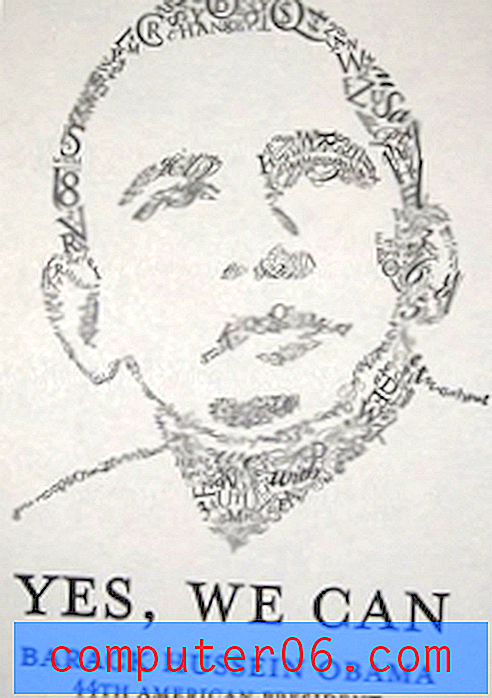Recenzja ABBYY FineReader
5 z 5
Dokładny OCR i eksport Cena £
4.5 z 5
Jednorazowy zakup już od 119, 99 USD łatwość użycia
4.5 z 5
Łatwy w obsłudze interfejs użytkownika wsparcie
4 z 5
Dokumentacja telefoniczna, e-mailowa i online
Szybkie podsumowanie
ABBYY FineReader Pro jest powszechnie uważany za najlepszą dostępną aplikację OCR. Potrafi rozpoznać bloki tekstu w zeskanowanych dokumentach i dokładnie przekonwertować je na tekst maszynowy. Następnie może wyeksportować wynikowy dokument do wielu popularnych formatów plików, w tym PDF i Microsoft Word, zachowując oryginalny układ i formatowanie.
Jeśli dokładna konwersja zeskanowanych dokumentów i książek jest dla Ciebie najważniejsza, nie będziesz w stanie lepiej niż FineReader Pro. Jednak wersja oprogramowania dla komputerów Mac nie ma możliwości edycji tekstu i współpracy z innymi, a aplikacja nie zawiera żadnych narzędzi znaczników. Jeśli szukasz bardziej zaokrąglonej aplikacji, która zawiera te funkcje, jedna z aplikacji z sekcji alternatywnych tej recenzji może być lepsza.
To, co lubię
- Doskonałe optyczne rozpoznawanie znaków zeskanowanych dokumentów.
- Dokładne odwzorowanie układu i formatowanie oryginalnego dokumentu.
- Intuicyjny interfejs, w którym nie szukałem instrukcji.
- Wersja Maca jest opóźniona w stosunku do wersji Windows.
- Trochę brakuje dokumentacji dla wersji Mac.
ABBYY FineReader
Ogólna ocena: 4.5 na 5 systemów Windows / macOS, 119, 99 USD + Odwiedź witrynęszybka nawigacja
// Dlaczego powinieneś mi zaufać
// Co to jest ABBYY FineReader?
// ABBYY FineReader: Co to jest dla Ciebie?
// Przyczyny moich recenzji i ocen
// Alternatywy dla ABBYY FineReader
// Wniosek
Dlaczego powinieneś mi zaufać
Nazywam się Adrian Try. Używam komputerów od 1988 roku, a komputerów stacjonarnych Mac od 2009 roku. W swojej pracy bez użycia papieru kupiłem skaner dokumentów ScanSnap S1300 i przekonwertowałem tysiące kawałków papieru na pliki PDF z możliwością wyszukiwania.
Było to możliwe, ponieważ skaner zawierał ABBYY FineReader dla ScanSnap, wbudowaną aplikację do optycznego rozpoznawania znaków, która może przekształcić zeskanowany obraz w tekst maszynowy. Konfigurując profile w ScanSnap Manager, ABBYY może automatycznie uruchamiać i OCR moich dokumentów zaraz po ich zeskanowaniu.
Jestem bardzo zadowolony z wyników, a teraz jestem w stanie znaleźć dokładnie ten dokument, którego szukam, za pomocą prostego wyszukiwania Spotlight. Z niecierpliwością czekam na samodzielną wersję programu ABBYY FineReader Pro dla komputerów Mac. Firma ABBYY dostarczyła kod NFR, abym mógł ocenić pełną wersję programu. W ciągu ostatnich kilku dni dokładnie przetestowałem wszystkie jego funkcje.

Co odkryłem? Treść w polu podsumowania powyżej da ci dobre wyobrażenie o moich ustaleniach i wnioskach. Czytaj dalej, aby uzyskać szczegółowe informacje na temat wszystkiego, co mi się nie podobało w FineReader Pro.
Co to jest ABBYY FineReader?
ABBYY FineReader weźmie zeskanowany dokument, wykona na nim optyczne rozpoznawanie znaków (OCR), aby przekonwertować obraz strony na rzeczywisty tekst i przekonwertować wynik na możliwy do użycia typ dokumentu, w tym PDF, Microsoft Word i inne. ABBYY ma własną technologię OCR, którą rozwijają od 1989 roku i jest uważana przez wielu liderów branży za najlepszą na rynku.
OCR jest mocną stroną programu FineReader. Jeśli masz inne priorytety, takie jak tworzenie, edytowanie i dodawanie adnotacji w plikach PDF, zapoznaj się z sekcją alternatywną tej recenzji, aby znaleźć bardziej odpowiednią aplikację.
FineReader jest dostępny zarówno dla systemu Windows, jak i Mac. Wersja na komputery Mac jest dość nowym dodatkiem do oferty ABBYY i opóźnia się w stosunku do wersji Windows. Podczas gdy my Mac użytkownicy nadal korzystają z wersji 12 programu FineReader, użytkownicy systemu Windows korzystają z wersji 14, która oferuje wiele przydatnych funkcji, w tym:
- edycja plików PDF i zeskanowanych dokumentów.
- funkcje współpracy, w tym komentarze i śledzenie zmian.
- porównaj dokumenty.
- przeróbka.
Niemniej jednak FineReader na Maca 12 to silna aplikacja, najlepsza na rynku, jeśli szukasz najwyższej jakości OCR i eksportowanych dokumentów, które ściśle pasują do formatu i układu oryginalnych dokumentów.
Czy program FineReader jest bezpłatny?
Nie, chociaż mają 30-dniową wersję próbną, dzięki czemu możesz dokładnie przetestować program przed zakupem. Wersja testowa zawiera wszystkie funkcje pełnej wersji.
FineReader 14 dla Windows kosztuje 199, 99 USD (Standard), pozwala konwertować pliki PDF i skanować, edytować i komentować pliki PDF. Dla małych i średnich firm (małych i średnich firm), które muszą porównać dokumenty i / lub zautomatyzować konwersję, ABBYY oferuje również licencję korporacyjną w wysokości 399, 99 USD.
FineReader Pro dla komputerów Mac jest dostępny na stronie internetowej ABBYY za 119, 99 USD (i kosztuje nieco mniej, jeśli uaktualnisz ze starszej wersji, 79, 99 USD), a także Mac App Store dla ABBYY FineReader OCR Pro 119, 99 USD.
Samouczki ABBYY FineReader
Najlepszym miejscem do znalezienia podstawowego odniesienia do programu są pliki pomocy programu. Wybierz z menu Pomoc / Pomoc programu FineReader, a znajdziesz wprowadzenie do programu, przewodnik wprowadzający i inne przydatne informacje.
Oprócz krótkiego FAQ, ABBYY nie udostępnia instrukcji ani instrukcji dla FineReader Pro dla komputerów Mac. Pomocna może być instrukcja obsługi programu FineReader wersja 12, ale dotyczy wersji aplikacji dla systemu Windows, która ma wiele istotnych różnic.
Oto kilka pomocnych zasobów stron trzecich, które pomogą Ci zrozumieć OCR ABBYY i jak korzystać z FineReadera:
- Samouczek podstawowy ABBYY FineReader dla komputerów Mac Xandru Tait na YouTube (19:36)
- Technologia optycznego rozpoznawania znaków - Zastosowanie ABBYY FineReader 11 autorstwa Daniela Huanga (2013) - Kindle Book
- Technologia rozpoznawania znaków sztucznej inteligencji - Zastosowanie ABBYY FIneReader 1X przez Daniel Huang (2015) - Kindle Book
ABBYY FineReader: Co to jest dla Ciebie?
Oprogramowanie polega na zamianie zeskanowanych dokumentów w tekst do przeszukiwania. Omówię jego główne funkcje w poniższych trzech sekcjach, najpierw badając, co oferuje aplikacja, a następnie udostępniając moje osobiste zdanie.
Pamiętaj, że moje testy były oparte na wersji dla komputerów Mac, a poniższe zrzuty ekranowe również oparte są na tej wersji, ale odniosę się do wyników wersji Windows z innych autorytatywnych magazynów w branży.
1. OCR zeskanowanych dokumentów
FineReader Pro jest w stanie przekształcić dokumenty papierowe, pliki PDF i cyfrowe zdjęcia dokumentów w edytowalny i przeszukiwalny tekst, a nawet dokumenty w pełni sformatowane. Proces rozpoznawania znaków na obrazie i przekształcania ich w rzeczywisty tekst nazywa się OCR lub optycznym rozpoznawaniem znaków. Możesz dowiedzieć się więcej z tej strony Wikipedii.
Jeśli chcesz przekonwertować drukowane dokumenty na pliki cyfrowe lub przekonwertować drukowaną książkę na ebook, może to zaoszczędzić dużo czasu na pisanie. Ponadto, jeśli biuro zaczyna korzystać z dokumentów elektronicznych, zastosowanie OCR do zeskanowanych dokumentów umożliwi ich wyszukiwanie, co może być bardzo przydatne podczas wyszukiwania właściwego dokumentu wśród setek z nich.
Kiedy Edward Mendohlson z PC Magazine po raz pierwszy recenzował FineReader 12 (dla Windows) w 2014 roku, był pod wrażeniem - znowu. Konsekwentnie uważał, że jest to najlepsza dostępna aplikacja OCR.
„OCR to kategoria oprogramowania, w której jest jeden wyraźny zwycięzca, a wszystko inne jest również prowadzone. Z roku na rok Abbyy FineReader otrzymuje nasz wybór redaktorów dla oprogramowania do optycznego rozpoznawania znaków, a rok po roku staje się jeszcze lepszy. ”
Chciałem więc ocenić zdolność programu do rozpoznawania tekstu na papierze. Najpierw zeskanowałem notatkę szkolną za pomocą skanera ScanSnap S1300, a następnie zaimportowałem wynikowy plik JPG do programu FineReader za pomocą opcji Importuj obrazy do nowego dokumentu w oknie dialogowym Nowy …
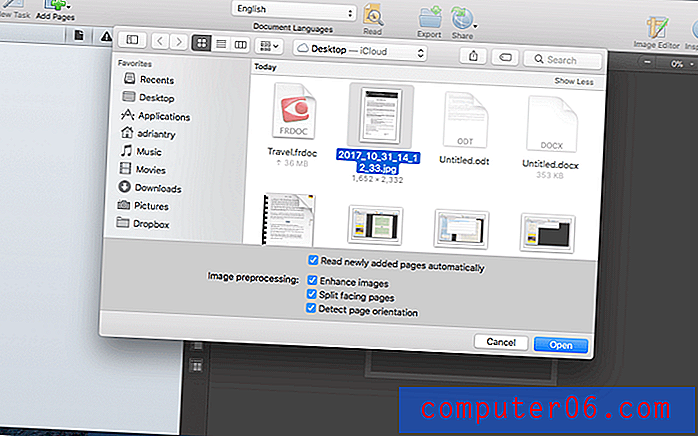
FineReader szuka bloków tekstu w dokumencie i OCR je.
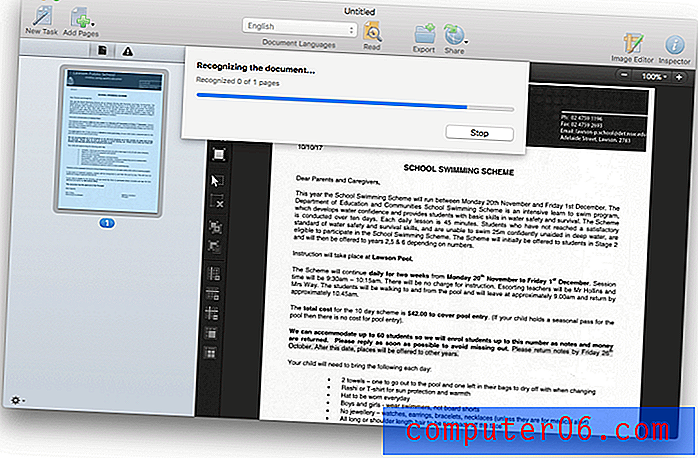
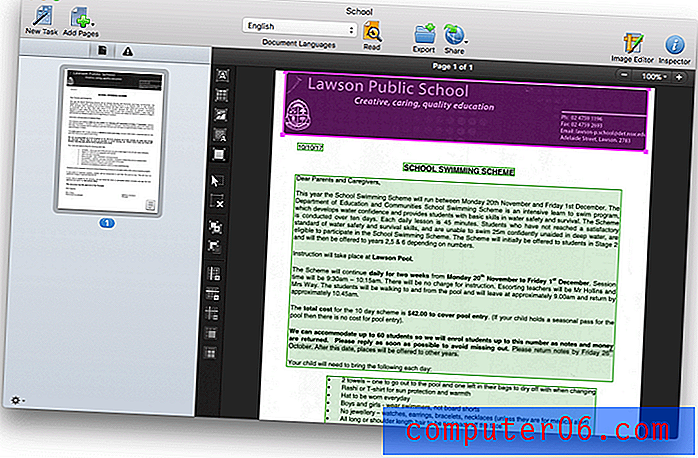
Z tego, co mogę powiedzieć na tym etapie, dokument wygląda idealnie.
Na drugi test zrobiłem kilka zdjęć czterech stron z książki podróżniczej moim iPhonem i w ten sam sposób zaimportowałem je do FineReadera. Niestety zdjęcia były trochę niejasne, a także dość wypaczone.
Wybrałem wszystkie cztery obrazy (za pomocą klawisza Command). Niestety zostały zaimportowane w niewłaściwej kolejności, ale możemy to naprawić później. Alternatywnie mogłem dodać strony pojedynczo.
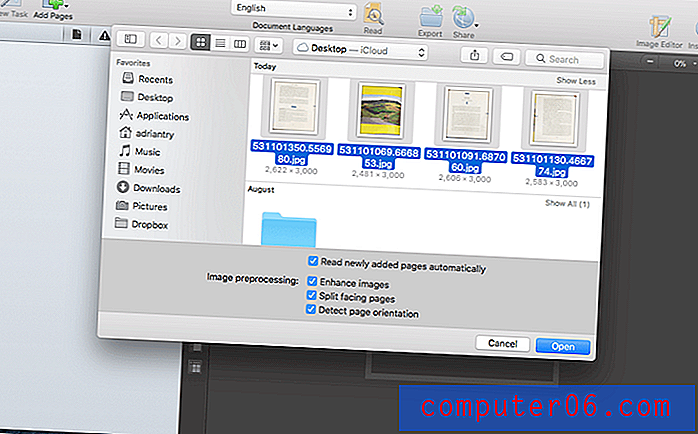

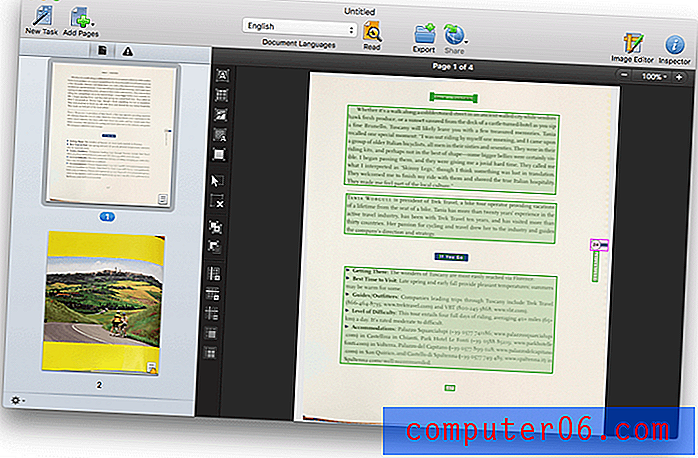
Jestem pewien, że tak niskiej jakości „skanowanie” będzie stanowić znacznie większe wyzwanie. Dowiemy się, kiedy przyjdziemy wyeksportować dokument - wersja dla komputerów Mac nie pozwala zobaczyć go w dokumencie.
Moje osobiste zdanie: siłą programu FineReader jest szybkie i dokładne optyczne rozpoznawanie znaków. Jest to powszechnie znane w większości innych recenzji, które przeczytałem, a ABBYY twierdzi, że dokładność wynosi 99, 8%. Podczas moich eksperymentów odkryłem, że FineReader był w stanie przetworzyć i OCR dokumentu w mniej niż 30 sekund.2. Zmień układ stron i obszarów importowanego dokumentu
Chociaż nie możesz edytować tekstu dokumentu za pomocą FineReadera na Maca, jesteśmy w stanie wprowadzić inne zmiany, w tym zmienić kolejność stron. To szczęście, ponieważ nasz dokument podróży ma strony w niewłaściwej kolejności. Przeciągając i upuszczając podgląd strony w lewym panelu, możemy to naprawić.
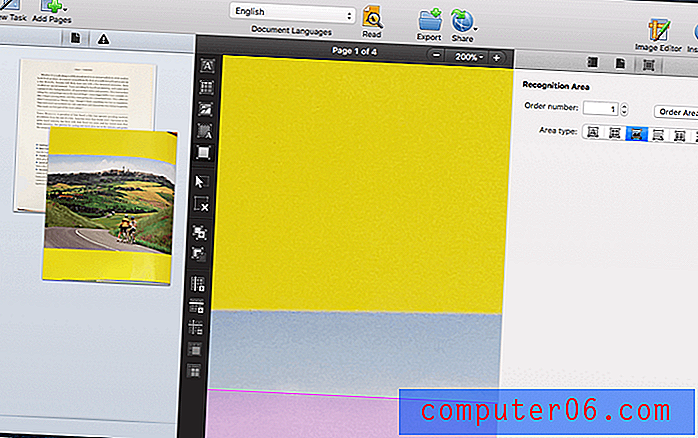
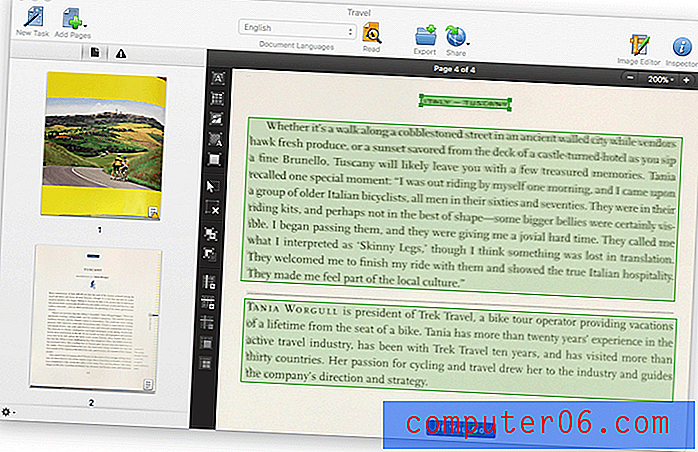
Obraz na całej stronie nie wygląda całkiem dobrze, ze względu na krzywiznę książki, kiedy robiłem zdjęcie. Wypróbowałem kilka opcji i przycięcie strony nadało jej najczystszy wygląd.
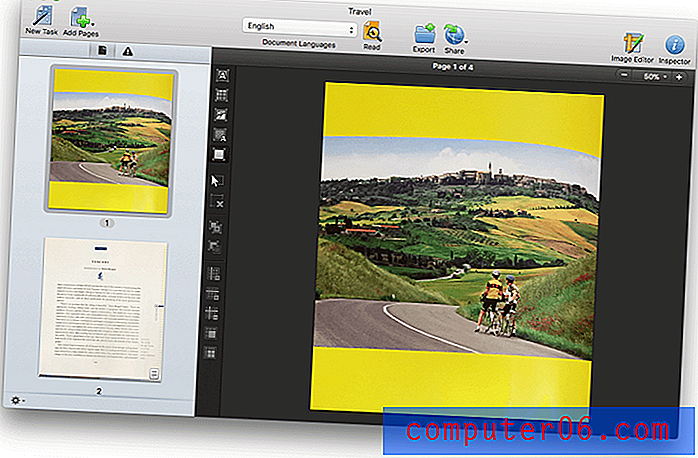
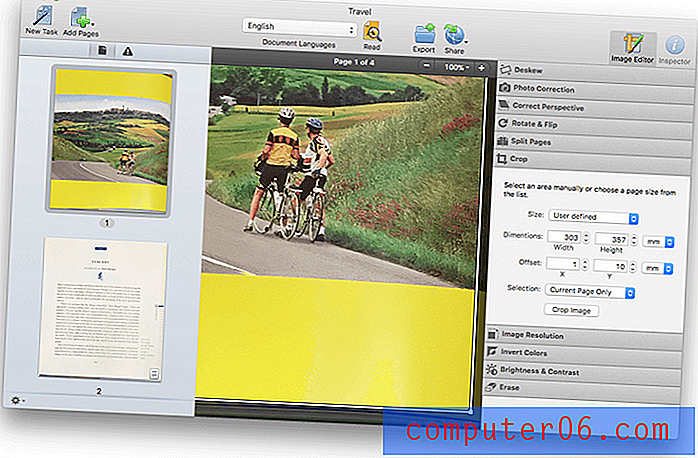
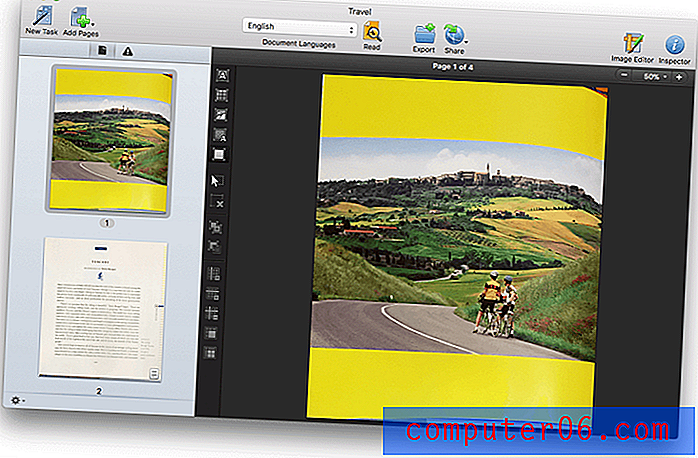
Druga strona ma żółknięcie na prawym marginesie. W rzeczywistości jest to część oryginalnego układu na papierze, ale nie chcę, aby była uwzględniona w eksportowanej wersji dokumentu. Nie ma wokół niego zielonej lub różowej ramki, więc nie został rozpoznany jako obraz. Tak długo, jak eksportujemy bez uwzględnionego obrazu (zeskanowanego), nie stanowi to problemu.
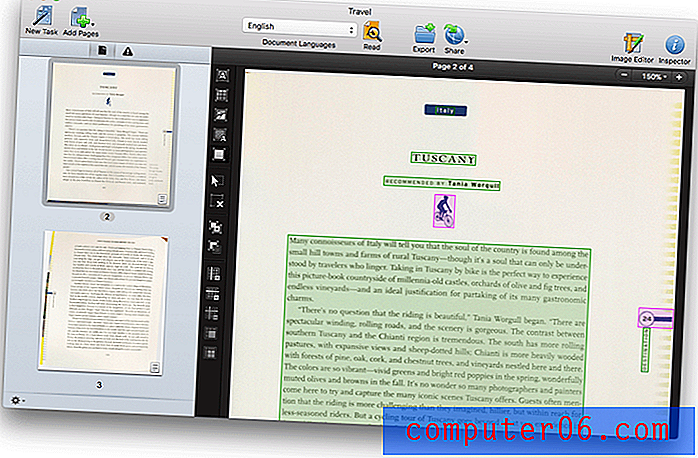
Czwarta strona jest taka sama, jednak trzecia strona zawiera obramowania wokół niektórych żółtych wzorów.
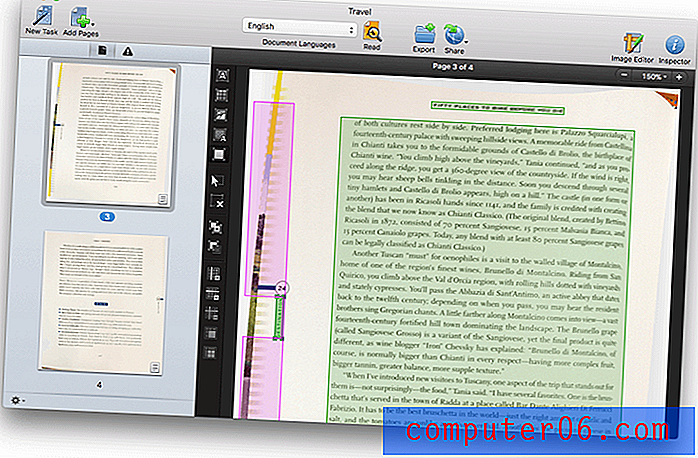
Mogę je wybrać i nacisnąć Usuń, aby je usunąć.
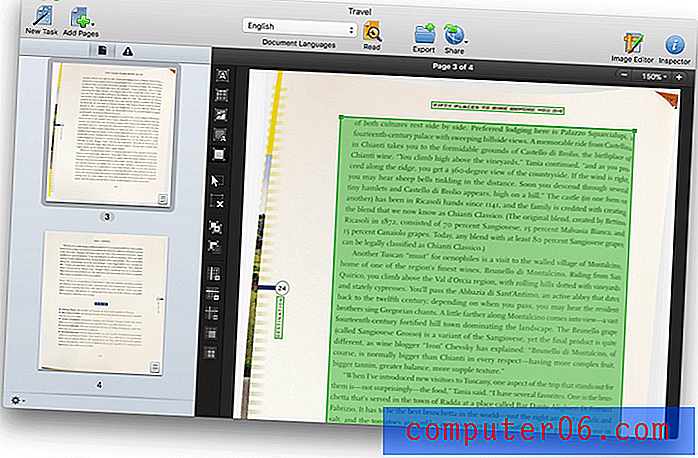
Mogę narysować prostokąt wokół numeru strony i zmienić go na obszar obrazu. Teraz zostanie wyeksportowany.

Moje osobiste zdanie : chociaż FineReader w wersji dla Windows ma wiele funkcji edycji i współpracy, w tym redakcję, komentowanie, śledzenie zmian i porównywanie dokumentów, w wersji dla komputerów Mac obecnie ich nie ma. Jeśli te funkcje są dla Ciebie ważne, musisz szukać gdzie indziej. Jednak FineReader Pro dla komputerów Mac umożliwia zmianę kolejności, obracanie, dodawanie i usuwanie stron oraz dostosowywanie obszarów, w których program rozpoznaje tekst, tabele i obrazy.
3. Konwertuj zeskanowane dokumenty na pliki PDF i typy dokumentów do edycji
Oprócz doskonałego OCR, FineReader jest również znany z możliwości eksportu do wielu formatów, zachowując oryginalny układ i formatowanie. „Eksportowanie jako PDF to dopiero początek. Możesz także eksportować do programu Word (.docx), w tym cztery opcje układu (dokładna kopia, edytowalna kopia, sformatowany tekst, zwykły tekst) oraz opcje zachowania numerów stron, nagłówków i stopek; zachowaj łamanie linii i dzielenie wyrazów; zachowaj podziały stron; przechowuj zdjęcia; zachowaj kolory tekstu i tła; niepewne znaki wysokiej linii; i zachowaj numery linii. (Wszystkie te opcje są również dostępne dla RTF i ODT / OpenOffice.) ” (TJ Luoma, Engadget)
Zacząłem od wyeksportowania notki szkolnej do pliku PDF.
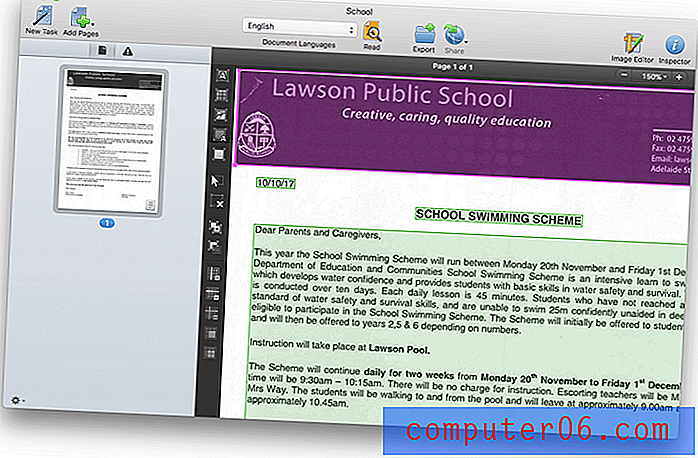
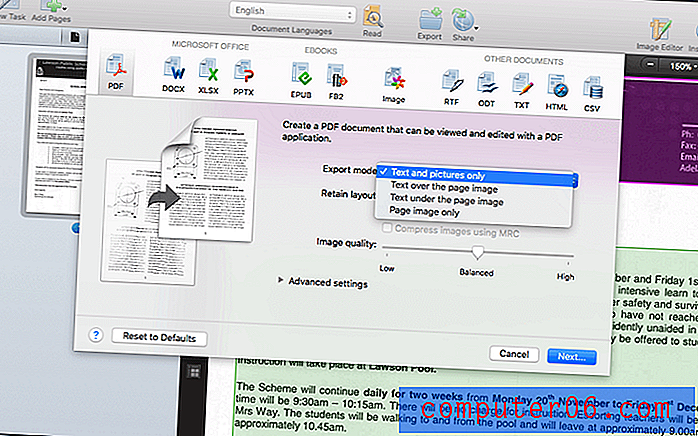
Istnieje wiele trybów eksportu. W swojej recenzji TJ Luoma opisuje najpopularniejsze dwa:
„„ Tekst pod obrazem strony ”jest tym, czego większość ludzi zwykle oczekuje i chce od aplikacji OCR: dokument OCR wygląda tak samo na ekranie, ale można go skopiować / wkleić do dowolnej innej aplikacji. Jednak opcja „Tekst nad obrazem strony” pozwoli ci zachować formatowanie zbliżone do oryginału, ale w razie potrzeby edytuj wyniki i zobacz je na ekranie. ”
Chciałem zobaczyć, jak blisko FineReader może dojść do układu i formatowania oryginalnego dokumentu, więc użyłem opcji „Tylko tekst i obrazy”, która nie będzie zawierać oryginalnego zeskanowanego obrazu.
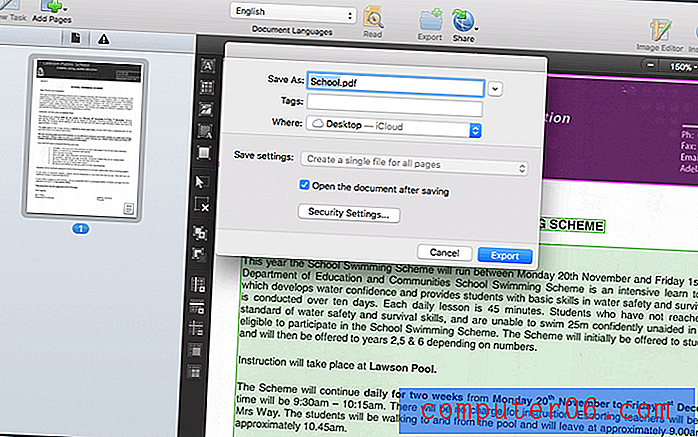
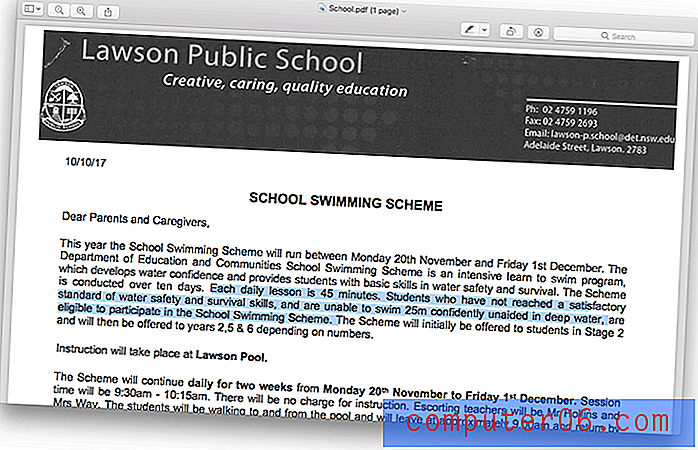
Wyeksportowany plik PDF jest idealny. Oryginalny skan był bardzo czysty i wysokiej rozdzielczości. Jakość wejściowa jest najlepszym sposobem na zapewnienie jakości wyjściowej. Podkreśliłem trochę tekstu, aby pokazać, że zastosowano OCR, a dokument zawiera rzeczywisty tekst.
Wyeksportowałem również dokument do edytowalnego typu pliku. Nie mam zainstalowanego pakietu Microsoft Office na tym komputerze, zamiast tego wyeksportowałem go do formatu ODT OpenOffice.
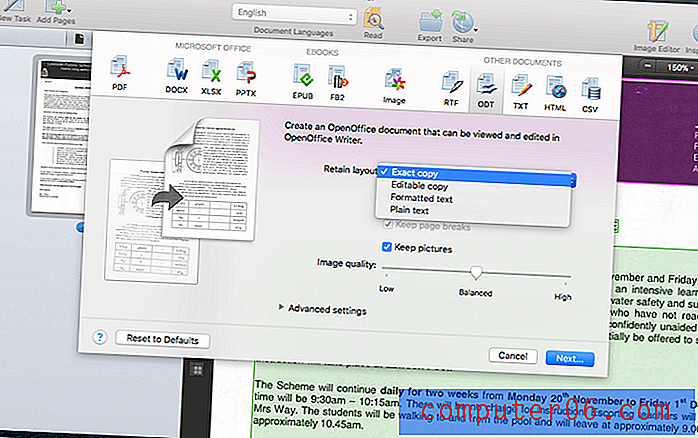
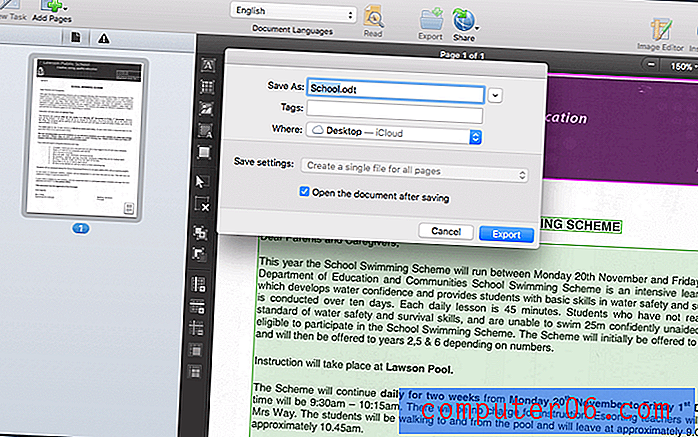
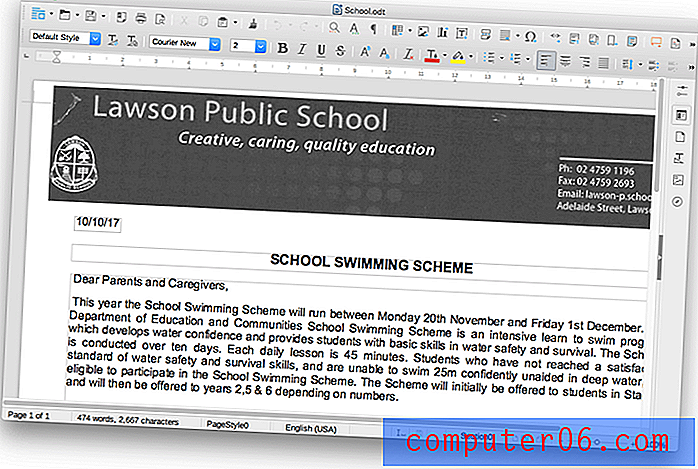
Ponownie wyniki są idealne. Zauważ, że pola tekstowe były używane wszędzie tam, gdzie tekst został zidentyfikowany w programie FineReader z „obszarem”.
Następnie wypróbowałem skan niższej jakości - cztery strony z książki podróżniczej.
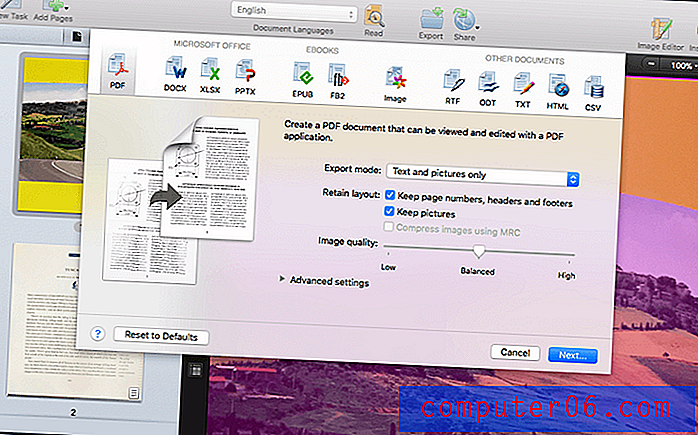
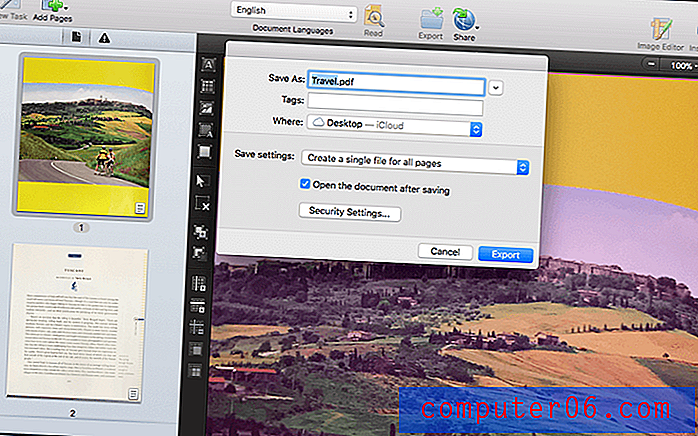
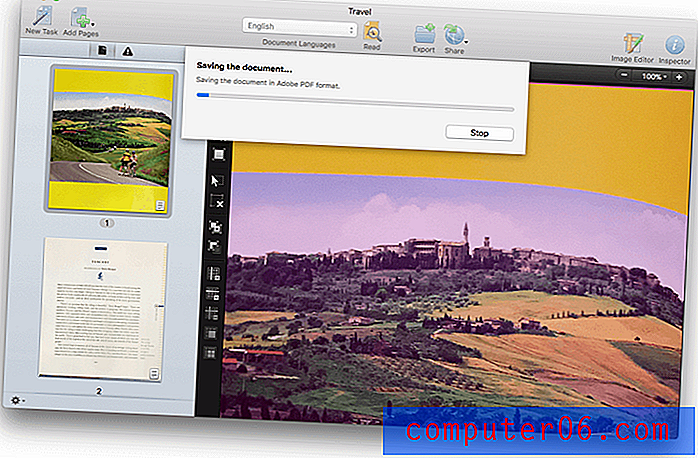
Pomimo niskiej jakości oryginalnego skanu wyniki są bardzo dobre.
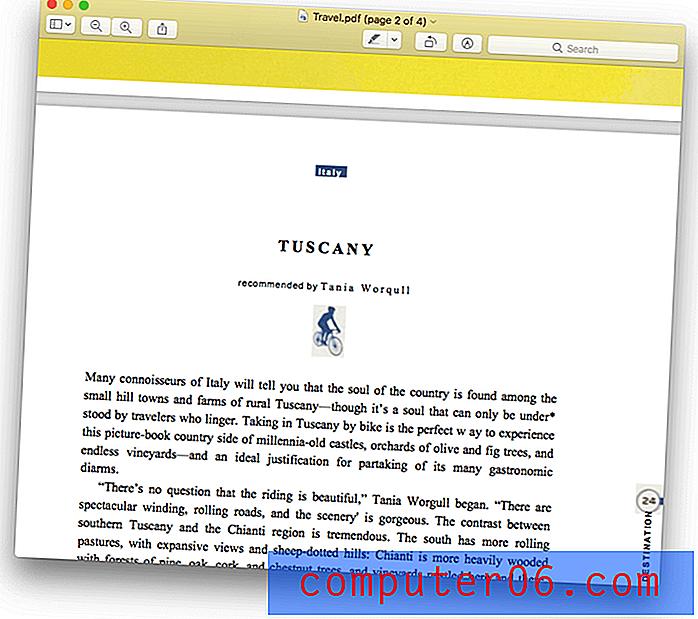
Ale nie idealnie. Zauważ na prawym marginesie: „Jazda na rowerze przez Toskanię jest wystarczająco pagórkowata, aby uzasadnić cttOraftssaety mealk”.
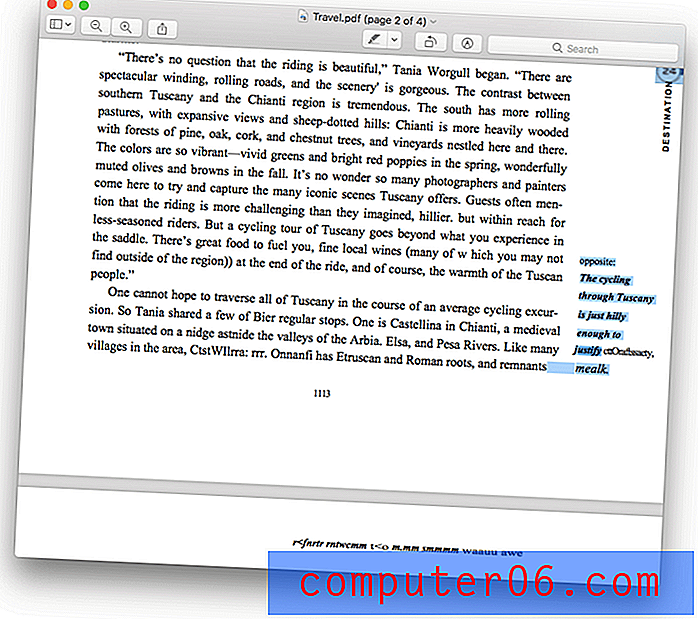
Powinno to powiedzieć „… uzasadnić dodatkowe obfite posiłki”. Nietrudno zobaczyć, skąd wziął się błąd. Oryginalny skan jest tutaj bardzo niejasny.
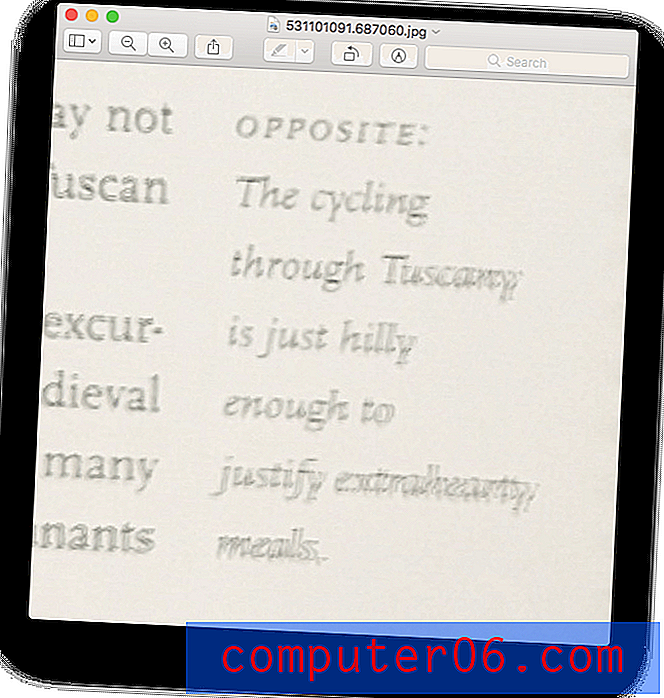
Podobnie na ostatniej stronie tytuł i duża część tekstu są zniekształcone.
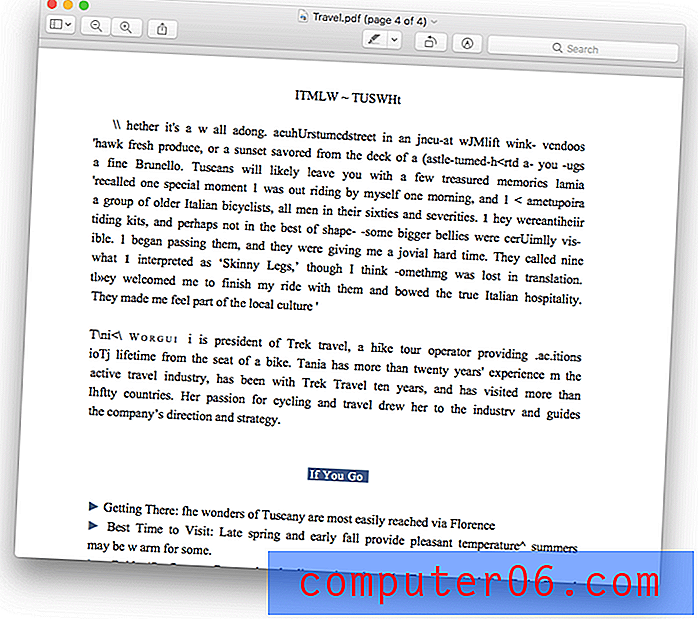
Ponownie, oryginalny skan tutaj jest bardzo słaby.
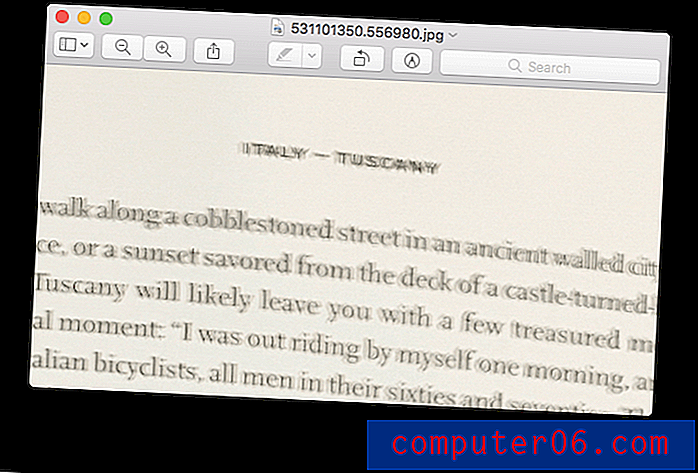
Tu jest lekcja. Jeśli szukasz maksymalnej dokładności w optycznym rozpoznawaniu znaków, upewnij się, że skanujesz dokument z możliwie najwyższą jakością.
Moje osobiste zdanie: FineReader Pro jest w stanie eksportować zeskanowane i OCRed dokumenty do wielu popularnych formatów, w tym plików PDF, Microsoft i OpenOffice. Te eksporty są w stanie zachować oryginalny układ i formatowanie oryginalnego dokumentu.
Przyczyny moich recenzji i ocen
Skuteczność: 5/5
FineReader jest powszechnie uważany za najlepszą dostępną aplikację OCR. Moje testy potwierdziły, że jest w stanie dokładnie rozpoznać tekst w zeskanowanych dokumentach oraz odtworzyć układ i format tych dokumentów podczas eksportowania do szeregu typów plików. Jeśli priorytetem jest dokładna konwersja zeskanowanych dokumentów na tekst, jest to najlepsza dostępna aplikacja.
Cena: 4, 5 / 5
Jego cena wypada korzystnie na tle innych produktów OCR najwyższej klasy, w tym Adobe Acrobat Pro. Dostępne są tańsze opcje, w tym PDFpen i PDFelement, ale jeśli szukasz najlepszych, produkt ABBYY jest wart swojej ceny.
Łatwość użycia: 4.5 / 5
Uznałem, że interfejs FineReadera jest łatwy do naśladowania i byłem w stanie wykonać wszystkie zadania bez odwoływania się do dokumentacji. Aby w pełni wykorzystać możliwości programu, warto przeprowadzić dodatkowe badania, a pomoc programu FineReader jest dość kompleksowa i dobrze rozplanowana.
Wsparcie: 4/5
Oprócz dokumentacji pomocy aplikacji sekcja FAQ jest dostępna na stronie internetowej ABBYY. Jednak w porównaniu z firmowymi aplikacjami Windows brakuje dokumentacji. Pomoc telefoniczna, e-mailowa i online jest dostępna dla FineReadera w godzinach pracy, chociaż nie musiałem kontaktować się z pomocą techniczną podczas oceny programu.
Alternatywy dla ABBYY FineReader
FineReader może być najlepszą dostępną aplikacją OCR, ale nie jest przeznaczona dla wszystkich. Dla niektórych osób będzie to więcej niż potrzebują. TJ Luoma z Engadget wyjaśnia:
„Jeśli próbujesz po prostu wyczyścić swoje fizyczne biurko z biurowych lub domowych dokumentów (poczty, rachunków, notatek, listów itp.), Prawdopodobnie po prostu chcesz upuścić je wszystkie na skanerze i zapisać je na komputerze jako tak szybko, jak to możliwe, abyś mógł zniszczyć / poddać recyklingowi oryginały, a następnie zająć się resztą dnia. Jeśli to właśnie chcesz zrobić, nie kupuj FineReader Pro. Zamiast tego… kup PDFpen. ”
Jeśli nie jest to dla ciebie, oto kilka alternatyw:
Adobe Acrobat Pro DC (Mac, Windows) : Adobe Acrobat Pro była pierwszą aplikacją do odczytu, edycji i OCRing dokumentów PDF i nadal jest jedną z najlepszych opcji. Jest to jednak dość drogie. Roczna subskrypcja kosztuje 179, 88 USD. Przeczytaj naszą recenzję Acrobat Pro.
Smile PDFpen (Mac) : PDFpen to popularny edytor PDF Mac z optycznym rozpoznawaniem znaków i kosztuje 74, 95 USD lub 124, 95 USD w wersji Pro. Przeczytaj naszą recenzję PDFpen.
PDFelement (Mac, Windows) : PDFelement to kolejny niedrogi edytor PDF z obsługą OCR, kosztujący 59, 95 USD (Standard) lub 99, 95 USD (Profesjonalny). Przeczytaj naszą recenzję PDFelement.
DEVONthink Pro Office (Mac) : DEVONthink (149, 95 USD) to w pełni funkcjonalne rozwiązanie dla tych, którzy chcą korzystać z elektronicznego papieru w domu lub biurze. Wykorzystuje silnik OCR firmy ABBYY do konwersji zeskanowanych dokumentów na tekst w locie.
Możesz również przeczytać naszą najnowszą recenzję oprogramowania do edycji plików PDF, aby uzyskać więcej informacji.
Wniosek
Czy chcesz dokładnie przekonwertować książkę papierową na ebook? Czy masz stos dokumentów papierowych, które chcesz przekonwertować na dokumenty komputerowe z możliwością wyszukiwania? Zatem ABBYY FineReader jest dla Ciebie. Nie ma sobie równych w przeprowadzaniu optycznego rozpoznawania znaków i eksportowaniu wyniku do formatu PDF, Microsoft Word lub innych formatów.
Ale jeśli korzystasz z komputera Mac i cenisz takie funkcje, jak możliwość edycji i oznaczania plików PDF, aplikacja może zawieść. Jedna z alternatyw, np. Smile PDFpen, będzie w pełni zaspokajać Twoje potrzeby i jednocześnie oszczędzać pieniądze.
Uzyskaj ABBYY FineReader
0/5 (0 recenzji)